Come stampare da cellulare
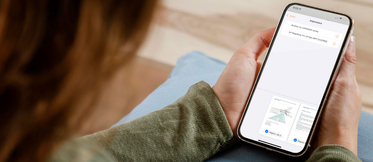
Inviamo e-mail dai nostri cellulari, leggiamo il giornale, rispondiamo ai messaggi di lavoro, facciamo acquisti e riceviamo diversi documenti. Il cellulare sta diventando sempre più simile al computer, ed è per questo che abbiamo finito per sostituire l’uno con l’altro in molti compiti quotidiani. Un esempio: ricevi i compiti del tuo figlio via WhatsApp, dovresti accendere il computer e trasferire i documenti per stamparli? Che fastidio... Ma no, non è più necessario. Puoi stamparli in modo facile e veloce dal tuo cellulare, ti spieghiamo noi come farlo.
Vantaggi della stampa da cellulare
- È facile, veloce, utile, comodo e molto conveniente.
- Basta avere un telefono il cui sistema operativo sia compatibile con la stampante su cui si vuole stampare e una stampante dotata di supporto Wi-Fi.
- Promuove l’agilità e aumenta la produttività.
- Non c’è bisogno di usare il computer.
- Si può stampare anche quando non si è a casa, in remoto, o mentre si va in ufficio, in modo da avere tutti i documenti stampati quando ci si arriva.
- È anche possibile stampare velocemente quelle fotografie scattate con il proprio cellulare (sì, quelle che altrimenti si perdono per sempre perché si finisce per cancellarle quando la memoria dello smartphone è piena).
Come stampare da un cellulare Android utilizzando il servizio Cloud Print
La stragrande maggioranza dei telefoni Android è dotata di un proprio sistema di stampa. Fino a poco tempo fa, l’opzione migliore era stampare utilizzando il servizio Google Cloud Print, un servizio semplice e utile che era stato in funzione dal 2010 ma che è stato ritirato a dicembre 2020 e non è più disponibile. Niente panico, oggi ci sono altre opzioni. Da quanto spiegato dal servizio supporto Google, si può stampare da Chrome utilizzando il proprio dispositivo Android. Basta eseguire la procedura descritta qui di seguito:
- Aggiungi una stampante che possa ricevere dati tramite Wi-Fi o rete mobile.
- Apri l’App Chrome sul tuo cellulare Android.
- Poi, apri la pagina, l’immagine o il file che vuoi stampare.
- In alto a destra dello schermo, seleziona “Altro” (sì, l’icona dei tre puntini verticali) e poi pigia su “Condividi”.
- Seleziona l’opzione “Stampa”.
- Ancora in alto, seleziona l’apposita stampante.
- Per modificare le impostazioni di stampa, pigia sull’icona con la freccia giù.
- Per finire il processo pigia su “Stampa”. Fatto!
Un’altra opzione su Android è quella di stampare utilizzando applicazioni di terzi. Infatti, la maggior parte dei brand di stampanti consigliano di installare il loro software, il che consente anche di stampare a distanza. L’aspetto negativo? Sì, l’hai indovinato, queste applicazioni funzionano solo con le stampanti dell’apposita marca.
Se preferisci evitare questo problema e installare un’applicazione di terzi che funzioni con diverse marche di stampanti, prova l’App Mopria Print Service. Una volta installata questa App sul telefono, pigia su “Impostazioni”, poi su “Altre connessioni” e infine, seleziona “Stampa”. Non ti resta che attivare la nuova scheda che apparirà con il nome dell’App. Ottimo, tutto a posto per cominciare! Ora, per stampare un documento tramite questo sistema, bisogna aprirlo e selezionare “Stampa”, sarà il sistema stesso a cercare la stampante compatibile con Mopria Print Service.
Come stampare da un cellulare Apple con AirPrint
Stampare da qualsiasi smartphone IPhone è facile e molto veloce. La prima cosa da verificare è che la stampante supporti il servizio AirPrint (il sistema usato da Apple) e che il cellulare e la stampante siano connessi alla stessa rete Wi-Fi. Hai già verificato questi due fattori essenziali? Benissimo, ora segui i passi indicati dal servizio supporto Apple:
- Apri l’App da cui desideri stampare.
- Per trovare l’opzione di stampa, pigia sull’icona di condivisione dell’applicazione, oppure pigia sui tre puntini orizzontali.
- Scorri verso il basso e seleziona l’icona Stampa. Se non riesci a individuare l’opzione di stampa, consulta il manuale utente o la sezione Aiuto dell’App. Non tutte le App sono compatibili con AirPrint.
- Piglia ora su “Seleziona” e fai tap sul nome della stampante compatibile con AirPrint che desideri collegare e utilizzare.
- Scegli il numero di copie o altre opzioni, ad esempio, le pagine da stampare.
- Per finire il processo, pigia su “Stampa” nell’angolo in alto a destra dello schermo.
- Mentre il processo di stampa è eseguito, puoi visualizzarlo o annullarlo tramite lo switcher applicazioni.
Come puoi vedere, il fatto di stampare da cellulare non è solo conveniente e veloce, ma è anche molto più facile di quanto possa sembrare all’inizio.



